昔の記事にも書いたのですが、僕はPOSマイニングを自作の小型パソコンで行っています。

これを作ったのは2018年3月。拡張性などを考慮して、ラテパンダをチョイスして自作しました。
販売してほしいと言われたりして、作って売ってた時期もありました。
ただ、しばらく時間が経つと状況が変わってます。
市販で買えてスペックも高い小型のパソコンや、スティックパソコンが出てきました。
今回は、初めてPOSやりたい方向けに、コストパフォーマンスがよいパソコンを紹介します。
POSは普通のパソコンでOK
POS(Proof Of Stake)は、特殊な機械は不要です。
一般的なパソコンでOKです。使っていないパソコンがあれば、それでOKです。
ただし、365日ずーっと電源をつけたまま、稼働し続ける必要があります。ノートパソコンで外に持ち出す可能性がある場合は、そういうパソコンではやらない方が無難です。
ネックは電気代
そこで懸念になるのが、電気代です。
デスクトップパソコンとかだと、結構電気代が高く付きます。
専用でやるなら低電圧の小型パソコンかスティックパソコンがおすすめ
POS専用のパソコンを用意したいなら低電圧の小型パソコンか、スティックパソコンがおすすめです。
最近のモデルなら、5V2Aで動くものがあるので、乾電池で動作可能です。
使っているCPUや容量によって値段のバラツキがありますが、POS用として使うならチェックすべきポイントは以下の点です。
- 64bit版のWindows10であること
- ファンがついていること(排熱のため)
- USBポートがついていること
OSは特に注意
POSは、各通貨のデスクトップウォレット上で行いますが、ほとんどが64bit版のWindows10でしか動作しないものばかりです。
32bit版では動かない事が多いです。
必ず、OSは64bit版のWindows10を選びます。
ファンは付いていないと熱暴走の可能性あり
スティックパソコンを選ぶ方は、特に注意。
ファンが付いていないものばかりだからです。
構造上、スティックパソコンは、かなりの熱を持ちやすい作りです。
365日ずーっとつけっぱなしにするというのを想定してないので、ファン無しだと、夏場など特に熱暴走して落ちる事が多々あります。
したがって、スティックパソコンの場合は、ファンありを必ず選びましょう。
USBポートで拡張
スティックパソコンは、USBポートがマイクロUSBのものもありますが、通常のUSBポートは、あった方が良いです。
もともと、記憶領域が少ないので、4つ、5つの通貨のデスクトップウォレット入れると、すぐにいっぱいになってしまいます。
USBメモリを挿して、そちらに通貨のデータベースファイルを指定しておけば、本体の記憶領域を潰さずに済みます。
USBポートは、結構必須だったりします。
矢野テックおすすめのPOS専用パソコン
以上を加味して、矢野テックが、おすすめのパソコンを選ぶと以下になります。
小型パソコン、スティックパソコン、どちらもスペック、機能、コストパフォーマンスをみて、おすすめのものをチョイスしました。
ご参考ください。
小型パソコンの場合
選択肢は少ないのですが、その中でもおすすめは以下です。
LIVA Q2
僕は、九十九電気のTwitterをフォローしているんですが、このツイートをみて、驚きました。
[st-kaiwa1]これ見て、ついに出てきたかって思いました。 今までLattePandaで自作して販売していた小型パソコン作成サービスをやめました。【4F】Windows 10 Homeプリインストール、4GBメインメモリ、32GB eMMCストレージ、Intel Gemini Lake搭載 超小型デスクトップパソコン「LIVA Q2」入荷していまス。HDMI 2.0ポートがついてるのが◎
もうめーちゃめちゃ小さい。本当にこれで動いてるんですか?動いてるんです!すごいですね~~🙂 pic.twitter.com/RGpGsDOSOL— Tsukumo_eX. (@Tsukumo_eX) 2019年1月26日
このLIVAQ2買えば済みます。[/st-kaiwa1]
LIVA Q2のスペック
スペックはそこそこ良い。POSやる程度なら十分です。ただし、HDDの容量が32GBしかないので、USBメモリなどの外部記憶媒体を使ってカバーは必要です。
| スペック | |
|---|---|
| CPU | Celeron N4000(1.1GHz) |
| メモリ | 4GB |
| ストレージ | 32GB (eMMC) |
| GPU | Intel HD Graphics, 12EUs@200-500MHz |
| USB | USB3.0ポートx1 USB2.0ポートx1 |
| WIFI | あり |
| その他 | microSDカードスロット |
| OS | Windows10 Home (64ビット) |
LIVA Q2の外観と各装備
まず、小さい!。

正面に、電源ボタンと、USBポートが2つ。青色はUSB3.0

後ろ。HDMI、LANポート。
HDMI出力ポートを、HDMI入力のディスプレイか、テレビに繋げます。優先のLANポートありますが、無線LAN対応なので、使わなくてもOK。

横側には、マイクロSDが差せます。容量が32GBと少ないので、これを活用します。結構重要。

LIVA Q2の販売店
Amazonでも買えますが、TSUKUMOの方がちょっと安いです。
Amazonの買い物に慣れていると、あまりTSUKUMOで買うメリットを感じないと思うと思いますが、TSUKUMOは交換保障がついているので、TSUKUMOの方がよいです。
結構売れているみたいなので、在庫切れの可能性はあります。
[st-kaiwa1]かなりコストパフォーマンス高いと思います。今、僕がLattePandaで自作して、ごにょごにょやってることが、全く同じことがこれで出来ます。迷ったら、これでOKです。[/st-kaiwa1]
スティックパソコンの場合
結構選択肢が多いのですが、ファンが付いていて、CPUがまとなスペックであること、OSはWindows10の64bit版であることが選択ポイントです。
ファンが付いていることと、CPUのスペックは結構重要です。
スティックパソコンはピンキリですが、あまり安いのを選ぶと、挙動がむちゃくちゃ重いです。
スティックパソコンって、低スペックパソコン以下なので、なるべくCPUは高いスペックを選ばないと、安物買いの銭失いになってしまいます。ご注意ください。
矢野テックおすすめは以下です。
Compute Stick M1S
スペック
| スペック | |
|---|---|
| CPU | インテルAtom x5-Z8350(1.44GHz) |
| メモリ | 4GB |
| ストレージ | 64GB |
| USB | USB3.0ポートx1 USB2.0ポートx1 |
| WIFI | あり |
| その他 | microSDカードスロット |
| OS | Windows10 Home (64ビット) |
POSでは何個もデスクトップウォレットを立ち上げるので、メモリは4GBは欲しいです。2GBのモデルだと、落ちることもあるかと思います。
そして、HDDが64GBなのも、かなり使えます。コストパフォーマンスかなり高い!。
外観と各装備
テレビのHDMI入力ポートに、このように差して使います。

拡張性は結構あります。
USB3.0ポートx1、USB2.0ポートx1。

排熱処理も優秀です。中身を開けると巨大なアルミヒートシンクが入っているので、他のスティックパソコンに比べて、かなり冷却性能が高いです。

POSは、電源落とさずに、ずーっと稼働しっぱなしを考えると、この装備はありがたいです。
Compute Stick M1Sの販売店
これに関しては、TSUKUMOやドスパラなどのパソコンショップでは通販販売していないので、Amazon1択です。
[st-kaiwa1]コストパフォーマンス重視で考えると、スティックパソコンの方が安いです。[/st-kaiwa1]



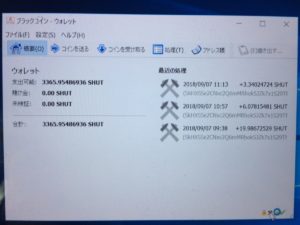
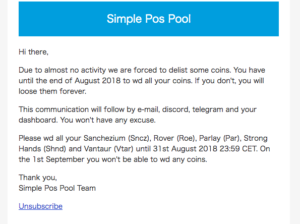

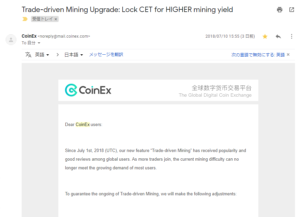
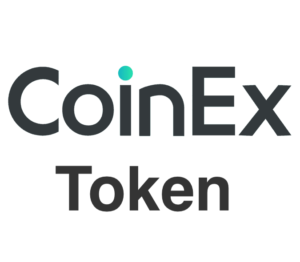
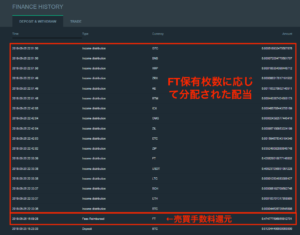
ご質問はコメント欄からお願いします